Lysstyrken på den bærbare computer kan ikke justeres
Der opstår ofte forskellige problemer med bærbare computere. Nogle enheder løber hurtigt tør for batteri, hvilket gør det umuligt at arbejde offline. I nogle tilfælde ved brugeren ikke, hvorfor det ikke er muligt at justere lysstyrken på den bærbare computer. Nogle gange involverer problemerne softwarefejl. Lysstyrkejustering findes på alle skærme. I stationære pc'er er det nemmere at justere det, da der er knapper til dette på skærmen. Du skal bruge specielle kombinationer eller OS-indstillinger på din bærbare computer.

Artiklens indhold
Hvorfor kan jeg ikke justere lysstyrken på min bærbare computer?
Hvis du ikke kan justere lysstyrken, er der højst sandsynligt et problem med systemet. De mest almindelige problemer omfatter:
- grafikkortdrivere;
- slukke for skærmen;
- mangel på automatiske opdateringer;
- processor drivere;
- softwarefejl;
- skærm driver.
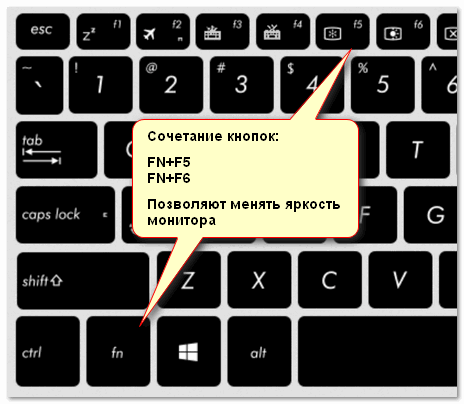
Hvordan finder man årsagen
Hvis det er umuligt at ændre lysstyrken på en bærbar computer, skal du se nærmere på grafikkortdriverne. Dette er den mest almindelige årsag. Problemet opstår fordi:
- driver ikke installeret;
- Softwaren er blevet fjernet af operativsystemet;
- forkert opdatering;
- Monitoren er ikke aktiv i Enhedshåndtering.
Det er en lignende historie med grafikkortchipsætdrivere. Hvis du har installeret software fra en tredjepartskilde eller via automatiske opdateringer, virker nogle gange ikke alle funktioner.
Nogle er måske slet ikke synlige, hvilket gør det umuligt overhovedet at se, hvor lysstyrken er justeret. I denne situation skal du downloade de nødvendige drivere fra producentens websted.
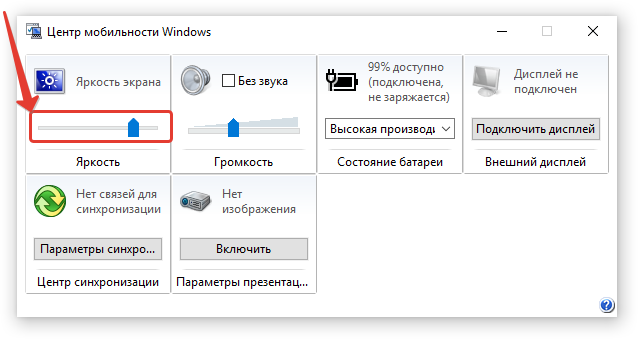
Sådan løser du problemet
De fleste brugere, der har prøvet en af mulighederne for at justere lysstyrken, tror, at det ikke længere vil være muligt at justere det, noget er gået i stykker, og reparationer er påkrævet. Men der er mange måder at gøre dette på, og når først du har justeret skærmen, behøver du ikke røre skærmen i lang tid.
Funktionsknapper
Tastaturet på enhver bærbar computer indeholder funktionstaster. Som regel er de installeret på F1-12-knapperne. For at aktivere dem skal du trykke på f.eks. kombinationen FN+F3 (under hensyntagen til hvilken tast ikonet er på).
Hvis alt forbliver på samme niveau, og justeringsskalaen ikke vises på skærmen, kan du overveje følgende metoder.
Proceslinje (Windows 8, 10)
I top ti foretages justeringer meget hurtigt, hvis du klikker på "Power Options"-ikonet i opgavemenuen. Efter at have venstreklikket på lysstyrkeindikatoren, skal du justere den til den ønskede værdi.
Brug af kontrolpanelet
Først skal du gå til "Kontrolpanel", og vælg derefter menuen "Alle elementer" og "Strøm". Gå derefter til fanen "Indstillinger for strømstyring".
Her justerer skyderne lysstyrken på skærmen fra batteriet og fra lysnettet.
Brug af grafikkortdriveren
Den hurtigste måde at komme til grafikkortindstillingerne på er at højreklikke på skrivebordet og finde grafikparametrene fra listen, der vises (placeringen af driverindstillingerne afhænger af den specifikke software; i nogle tilfælde kan du kun få adgang til indstillingerne via Windows-kontrollen).
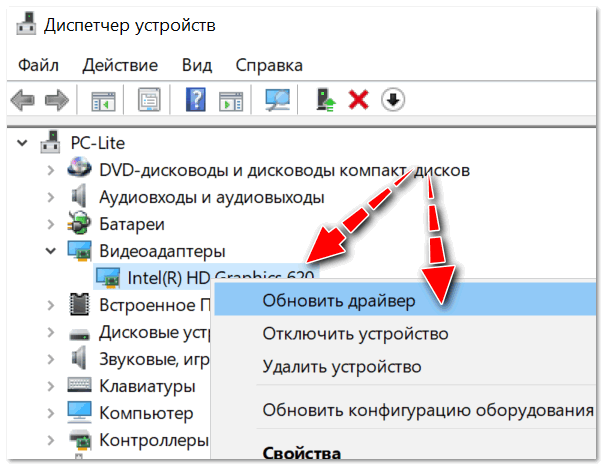
I farveparametrene er der som regel forskellige indstillingspunkter: mætning, kontrast, farveskala, lysstyrke osv. Du skal finde den nødvendige parameter og blot ændre den.
Er funktionstasterne aktive?
Som regel er grunden til, at funktionstaster ikke virker på en bærbar computer, BIOS-indstillingerne. Sandsynligvis er de simpelthen ikke aktive i BIOS.
Valget af menu, hvor man skal søge efter indstillinger i BIOS, afhænger af den bærbare model. For eksempel skal du på HP-enheder kontrollere menuen Systemkonfiguration: her skal du se, om handlingstastertilstanden er aktiv (du skal indstille Aktiveret for at aktivere).
På DELL-modeller kan tasterne konfigureres i menuen Avanceret - indstillingen Funktionstast.
Ingen drivere til funktionsknap
Sandsynligvis fungerer funktionstasterne (især dem, der er ansvarlige for skærmens lysstyrke) ikke på grund af manglen på software.
I dette tilfælde vil det ikke være muligt at bestemme et universelt navn for softwaren (drivere, som du bare kan downloade, og alt begynder at fungere) (forresten, du kan finde sådanne på internettet; at installere dem anbefales stærkt ikke) .
Afhængigt af den mobile pc-model kaldes driveren forskelligt, for eksempel: i HP - "Quick Buttons", i Samsung - "Control Center", i Asus - "Hotkey", i Toshiba - "Utility".
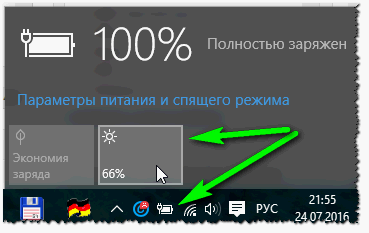
Forkert software til videokortet
Hvis før dette alt fungerede i normal tilstand, og når Windows blev opdateret (under en opdatering, er en anden grafikkortdriver oftest installeret), holdt alt op med at fungere (for eksempel skifter skyderen til lysstyrkejustering på skærmen, men alt forbliver det samme ), kan du prøve at rulle den installerede opdatering tilbage.
De gamle fungerende drivere skal også forblive på disken, der fulgte med den bærbare computer; du kan blot installere dem.
For at gøre dette skal du gå til Windows-administration og derefter til "Enhedshåndtering". Find derefter menuen "Videoadaptere". Højreklik derefter på det installerede grafikkort og derefter "Opdater driver".
Find nu fanen "Søg efter drivere på din computer". Angiv, hvor driverne er placeret.
Sandsynligvis er den gamle software (især hvis versionen af Windows blot blev opdateret, og systemet ikke blev geninstalleret) allerede på computeren. For at afgøre dette skal du klikke nederst i vinduet: "Find fra listen over installerede drivere."
Vælg derefter den gamle software og installer den. Ofte hjælper denne løsning, da gammel software nogle gange er meget bedre end den opdaterede.
Opdatering af Windows fra 7 til 10
Ved at opdatere de syv til ti kan du løse problemet med softwaren til funktionstasterne (især hvis du ikke kan finde den). Det er bare, at det nye styresystem indeholder standardsoftware til betjening af "hot buttons".
Men det skal bemærkes, at denne "indbyggede" software muligvis ikke er så funktionel som den "native" (nogle tilstande fungerer muligvis ikke, f.eks. automatisk justering af kontrast under hensyntagen til omgivende belysning).





